華碩 ai manager – Asus CM6850 User Manual
Page 187
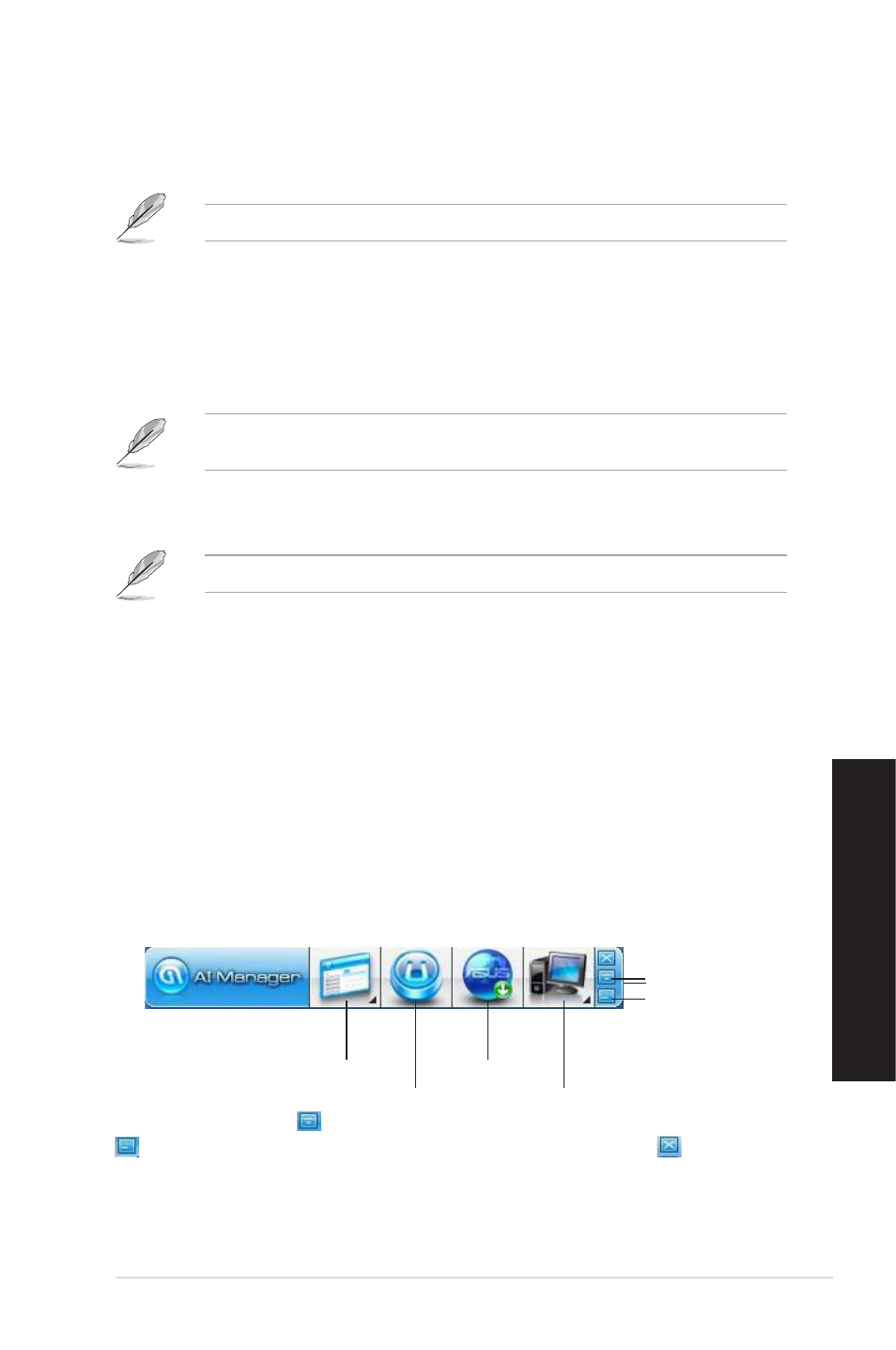
簡
體
中
文
文
中
體
簡
華碩 CM6850
CM6850
187
簡
體
中
文
文
中
體
簡
華碩 AI Manager
華碩 AI Manager 是一款快捷工具程序,可以讓您更方便地�作您的電腦。
根據�型不同,��的 AI Manager 可能�現的功能也會有差異。
安裝 AI Manager
�依照以下的步驟,�� AI Manager:
1.
於光驅中放入驅動與應用程序光盤,若您有開啟“�動播放”功能,則會立即
顯示驅動程序��向導畫面。
如果歡迎窗口並未�動出現,那麼您也可以到驅動及應用程序光盤中的 ASUS AI
Manager 文件夾裡直接�� Setup.exe 主程序以開啟菜單窗口。
2.
��【應用程序】��,然後��【華碩 AI Manager】。
3.
依照畫面的指示,開始��。
啟用 AI Manager
欲開啟 AI Manager,�從 Windows 系統的桌面左下角��【開始】>【所有程序】>
【ASUS】>【AI Manager】>【AI Manager 1.xx.xx.】後,則 AI Manager 會快速啟動並
顯示快捷方式欄(Quic� Bar,如下圖)。
使用鼠�右鍵��這個圖�,可以在快捷方式欄與主應用程序之間切換,而�您也可
以通過快捷方式欄或 Windows 任�欄中的 AI Manager �略圖來啟動 AI Manager。
在開啟應用程序後,AI Manager 的�略圖�會顯示在 Windows 桌面下方的任�欄
中。
根據軟件版本的不同,軟件��界面與使用方�可能略有不同。
AI Manager 快捷方式欄(Quick Bar)
AI Manager 快捷方式欄的��可節省桌面空間,�可以讓您快速開啟華碩工具程序
與顯示系統信息。��快捷方式欄上的主應用程序、我的最愛、技術支持或系統信息
項目來顯示該項目的選項。
主應用程序
我的最愛
技術支持
系統信息
關閉��
放到最大 / 還���
�到最小��
��放到最大/還��
可以在全屏幕與快捷方式欄之間做切換;���到最小�
則可以� AI Manager 保留在桌面下方的工具欄中;��關閉�
則會離開 AI
Manager 程序。
主應用程序(Main)
主應用程序畫面中提�數個工具程序:AI Dis�、AI Security、AI Gear 與 AI Probe。
��主應用程序畫面上的箭頭�略圖來瀏覽主應用程序中的各個工具程序項目。
